علامة التبويب "إدارة الطاقة" مفقودة في "إدارة الأجهزة" على نظام التشغيل Windows 11/10
إذا كنت تحاول تغيير شيء ما يتعلق بإدارة طاقة الجهاز ، ولكن علامة التبويب إدارة الطاقة مفقودة(Power Management tab is missing) في إدارة الأجهزة(Device Manager) ، فإليك ما عليك القيام به. يمكنك استعادة علامة التبويب "إدارة الطاقة"(Power Management) في خصائص الجهاز بعد إجراء تغيير بسيط في محرر التسجيل(Registry Editor) .

لنفترض أنك تريد شحن هاتفك في وضع السكون مع إغلاق غطاء الكمبيوتر المحمول(charge your phone in Sleep Mode with the laptop lid closed) . لذلك ، يجب عليك إلغاء تحديد الخيار الذي يقول السماح للكمبيوتر بإيقاف تشغيل هذا الجهاز لتوفير الطاقة(Allow the computer to turn off this device to save power) . يظهر هذا الخيار في علامة التبويب إدارة الطاقة(Power Management) عندما تنتقل إلى خصائص أي جهاز. سواء كان محول شبكة أو وحدة تحكم USB ، يمكنك العثور على علامة التبويب نفسها في الموقع المذكور. ومع ذلك ، إذا لم يكن موجودًا وتحتاج إليه ، فيمكنك استخدام محرر التسجيل لاستعادته(Registry Editor) .
الاحتياطات: (Precaution: ) يوصى بعمل نسخة احتياطية من جميع ملفات التسجيل(backup all Registry files) أو إنشاء نقطة استعادة النظام لتكون في الجانب الآمن.
علامة التبويب "إدارة الطاقة"(Power Management) مفقودة في "إدارة الأجهزة"(Device Manager)
لإصلاح علامة التبويب "إدارة الطاقة" المفقودة في (Power Management)"إدارة الأجهزة"(Device Manager) ، اتبع هذه الخطوات-
- ابحث عن محرر التسجيل في مربع بحث شريط المهام(Taskbar) .
- انقر فوق محرر التسجيل(Registry Editor) في نتيجة البحث.
- انقر فوق الزر " نعم ".(Yes)
- انتقل إلى Power in HKLM key.
- انقر بزر الماوس الأيمن فوقه> جديد> قيمة (Value)New > DWORD (32 بت) .
- سمها باسم CsEnabled .
- قم بإعادة تشغيل جهاز الحاسوب الخاص بك.
للبدء ، ابحث عن "محرر التسجيل" في مربع بحث شريط المهام(Taskbar) وانقر على محرر التسجيل (Registry Editor ) في نتيجة البحث. سيفتح موجه UAC . انقر فوق الزر " نعم (Yes ) " لفتح محرر التسجيل(Registry Editor) على جهاز الكمبيوتر الخاص بك. بعد فتحه ، انتقل إلى المسار التالي-
HKEY_LOCAL_MACHINE\SYSTEM\CurrentControlSet\Control\Power
الآن انقر بزر الماوس الأيمن على الطاقة(Power) وحدد New > DWORD (32-bit) Value .
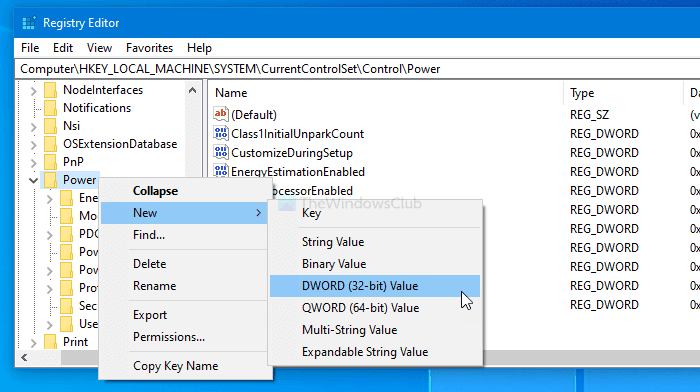
بعد ذلك ، أطلق عليها اسم CsEnabled .
بشكل افتراضي ، تأتي مع 0 كبيانات القيمة(Value data) ، ولا يتعين عليك تغييرها.
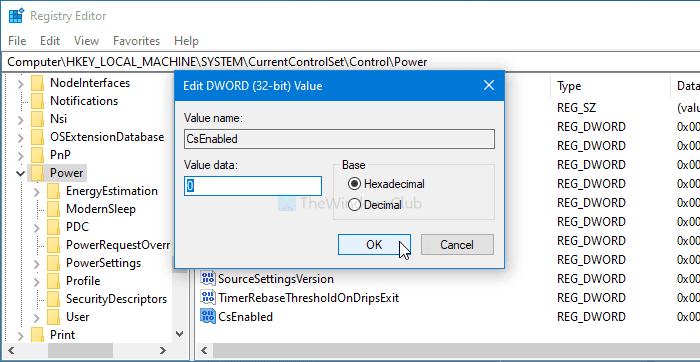
إذا كنت قد انتهيت من الخطوة أعلاه ، فأعد تشغيل الكمبيوتر وافتح خصائص(Properties) الجهاز . الآن سوف تجد علامة التبويب إدارة الطاقة .(Power Management)
إذا كنت ترغب في إخفاء علامة التبويب هذه للأمان أو لأي سبب آخر ، فانتقل إلى نفس المسار ، وانقر نقرًا مزدوجًا فوق CsEnabled ، وقم بتعيين بيانات القيمة (Value data ) على أنها 1 .
ثم انقر فوق الزر " موافق (OK ) " لحفظ التغيير. كالعادة ، أعد تشغيل الكمبيوتر للحصول على الفرق.
إذا لم يساعد ذلك ، فيمكنك تشغيل مستكشف أخطاء الطاقة ومصلحها وكذلك مستكشفات أخطاء الشبكة ومعرفة ما إذا كان ذلك يساعدك.
أين توجد علامة التبويب "إدارة الطاقة" في (Power Management)"إدارة الأجهزة"(Device Manager) ؟
افتح Device Manager > Expand Network محولات الشبكة> انقر بزر الماوس الأيمن(Right-click) على بطاقة الشبكة(Network) > حدد خصائص(Select Properties) . سترى علامة التبويب إدارة الطاقة هناك.(Power Management)
آمل أن يساعد هذا الدليل.
Related posts
Device Manager فارغة ولا تظهر أي شيء في Windows 11/10
Fix Camera Missing أو لا تظهر في Device Manager على Windows 11/10
كيفية فتح Device Manager في Windows 10
كيفية الاختيار، أقل أو Increase CPU usage في Windows 10
قائمة Device Manager Error Codes على Windows 11/10 جنبا إلى جنب مع الحلول
Registry Editor لا يفتح، تحطم أو توقف عن العمل في Windows 10
كيفية تمكين أو تعطيل في Battery Saver Windows 10
كيفية تغيير Default Audio Output Device ل Narrator في Windows 10
Change Multimedia Settings باستخدام PowerCFG tool في Windows 11/10
ما هو Device Manager؟ [شرح]
Windows 10 لا Sleep | Sleep Mode لا يعمل في Windows 10
خيارات الطاقة المفقودة من Start Menu في Windows 11/10
كيفية التحقق Registry للبرامج الضارة في Windows 10
Best Free Partition Manager software ل Windows 10
كيفية إعادة تعيين REGEDIT إلى الافتراضي في Windows 10
تمكين Network Connections بينما في Modern Standby على Windows 10
Group Policy Registry Location في Windows 10
كيفية التحقق Power Output من USB Port على Windows 10
كيفية Backup and Restore Registry في Windows 10
كيفية مراقبة وتتبع تغييرات Registry في Windows 11/10
